
- •Чоу впо Институт экономики, управления и права (г. Казань)
- •Содержание
- •Введение
- •Начало работы в типовой конфигурации «1с: Зарплата и управление персоналом»
- •Добавление информационной базы
- •Первоначальная настройка системы Практическое задание 1
- •Настройка основной организации Практическое задание 2
- •Структура организации Практическое задание 3
- •Учетная политика по персоналу Практическое задание 4
- •Заполнение производственного календаря Практическое задание 5
- •Настройка графика работы Практическое задание 6
- •Кадровый учет Практическое задание 7
- •Ввести информацию о работниках
- •Отражение в бухгалтерском учете приема на работу сотрудников Практическое задание 8
- •Практическое задание 9
- •Заключение трудового договора
- •Прием на работу Практическое задание 10
- •Оформим кадровое перемещение Практическое задание 11
- •Оформление отпуска Практическое задание 12
- •Отчеты по кадрам Практическое задание 13
- •Личная карточка т-2
- •Среднесписочная численность работников
- •Расчет зарплаты Общие принципы учета рабочего времени и расчета зарплаты Практическое задание 14
- •Расчет отпуска
- •Расчет пособия по больничному листу Практическое задание 15
- •Начисление зарплаты Практическое задание 16
- •Выплата зарплаты Практическое задание 17
- •Отчеты по зарплате Расчетная ведомость Практическое задание 18
- •Расчетные листки Практическое задание 19
- •Свод начисленной зарплаты Практическое задание 20
- •Унифицированная форма т-13 Практическое задание 21
- •Налоги и отчетность в фонды Практическое задание 22
- •Практическое задание 23
- •420108, Г. Казань, ул. Зайцева, д. 17
Начисление зарплаты Практическое задание 16
Перейти на интерфейс Расчет зарплаты (Сервис – Переключить интерфейс – Расчет заработной платы организаций).
В базе зарегистрированы все отклонения от графика работы. Сейчас нам нужно произвести расчет оплаты труда работников организации. Программа на основе данных о тарифных ставках, графиках работ, а также зарегистрированных отклонениях рассчитает количество отработанного времени для каждого работника и сделает начисления.
Начисление зарплаты работникам организации производится документом Начисления зарплаты работникам организаций. Откроем список начислений зарплаты. Для этого выполним команду меню Расчет зарплаты – Начисление зарплаты.
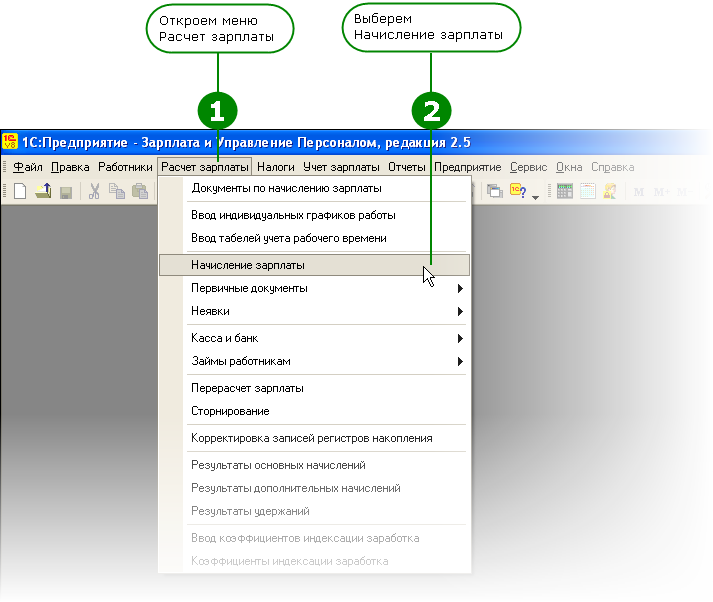
Рис. 68. Окно для открытия списка начисления зарплаты
Документ Начисления зарплаты работникам организации вводится при расчете месяца в последнюю очередь и делает окончательный расчет всех начислений и удержаний работников, включая НДФЛ.
Для правильного начисления налога необходимо ввести данные о вычетах работников. Это делается в списке сотрудников организации. Заходим в меню Работники – Сотрудники. Откроем список сотрудников
В списке сотрудников двойным щелчком выбираем нужного сотрудника
Откроется форма для редактирования данных работника. Мы ее уже видели при заполнении условий трудового договора. Сейчас нам нужна закладка Общее. В группе Налоговые вычеты внизу формы есть два поля для ввода информации о стандартных и имущественных вычетах.
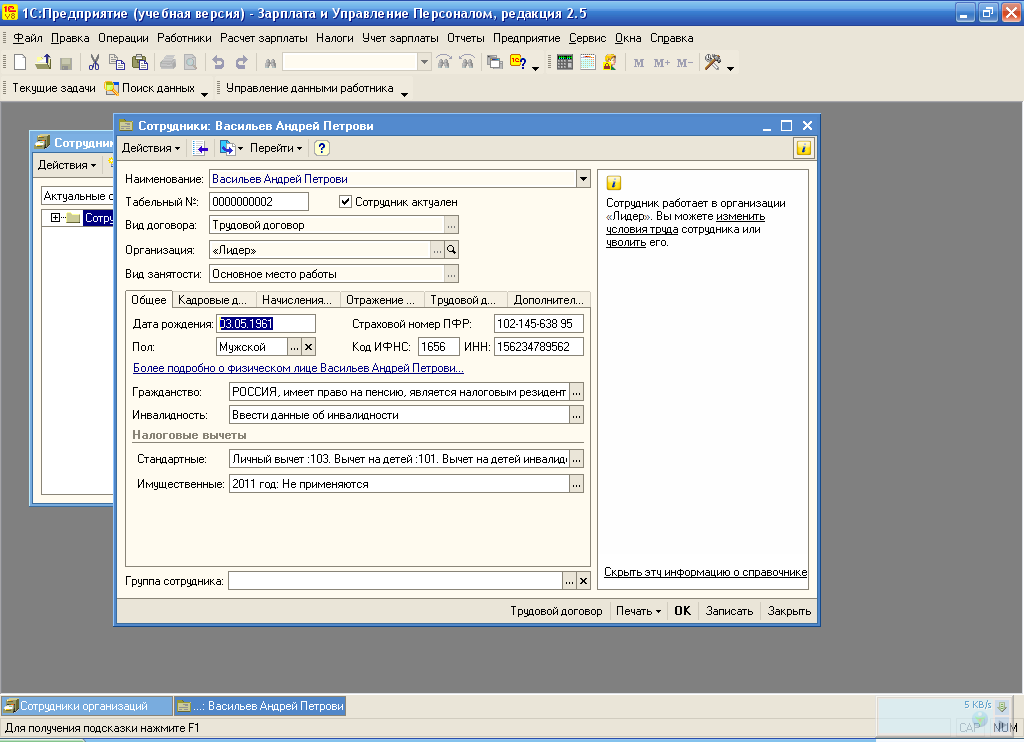
Рис. 69.Введем стандартные налоговые вычеты
Нам нужно заполнить информацию о стандартных вычетах – нажимаем на многоточие и переходим в форму ввода данных для НДФЛ.
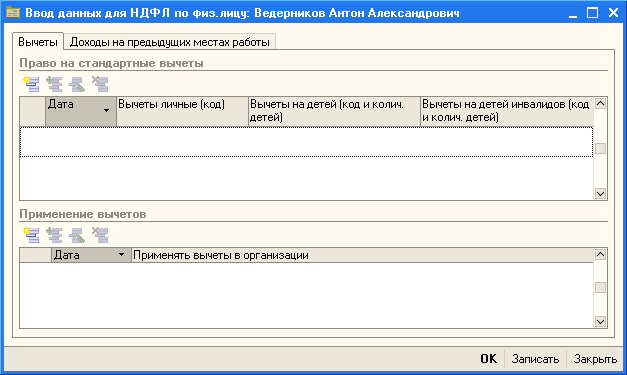
Рис. 70. Ввода данных для НДФЛ
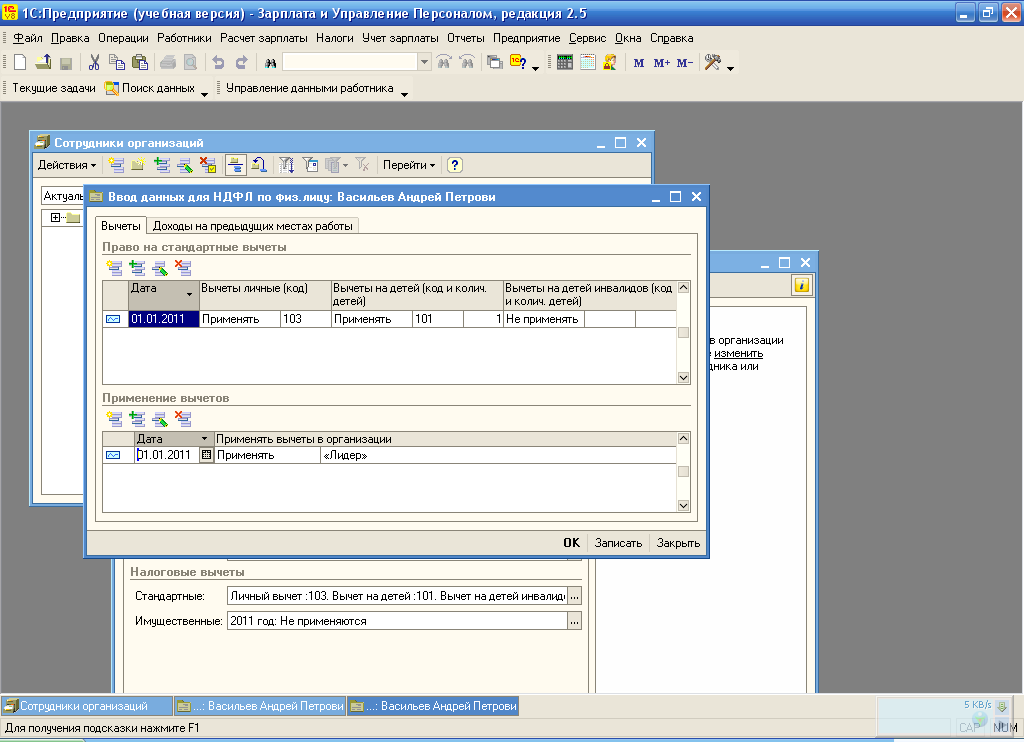
Рис. 71. Ввода данных для НДФЛ и о применении вычетов
Сначала она пустая. Добавить нужные записи в список стандартных вычетов (вверху) и в список применения вычетов (внизу).
Вносим новую запись в список стандартных вычетов с помощью кнопки Добавить и заполняем сведения в строке: дата, с которой действует запись (01.01.2011), действие – Применять, код вычета – 101.
В нижней части формы необходимо внести запись о применении вычетов для работника в организации: дата, с которой действует запись (01.012011), Действие – Применять, Организация – Лидер.
Сохранить введенную информацию кнопкой ОК. В форме работника отобразится информация о стандартных налоговых вычетах. Аналогичным образом при необходимости заполняются данные по всем работникам организации.
После этого можно приступить к расчету начислений в программе.
Обратим внимание на реквизиты документа. Обязательно должны быть заполнены следующие поля:
– Организация – уже заполнено программой.
– Месяц начисления – Январь 2011 (в нашем случае).
– Режим начисления – Январь 2011 (всегда для расчета зарплаты за каждый целый месяц).
За период с… по… – программа проставит даты сама при выборе месяца начисления.
Теперь нужно заполнить таблицу документа на закладке Основные начисления. Именно здесь производится расчет основной оплаты работников, в нашем случае это оклад. Для заполнения нажимаем кнопку Заполнить в верхней части формы и выбираем По всем работникам.
Программа сообщит о том, что документ необходимо записать (рис. 71). Согласимся и ответим Да.

Рис. 72. Вопрос о сохранении документа
После автоматического заполнения мы увидим список всех работников нашей организации с заданными им значениями окладов.
Теперь нужно произвести расчет документа, то есть рассчитать суммы начислений пропорционально отработанному времени. Нажать кнопку Рассчитать вверху формы и выбрать вариант Рассчитать (полный расчет),
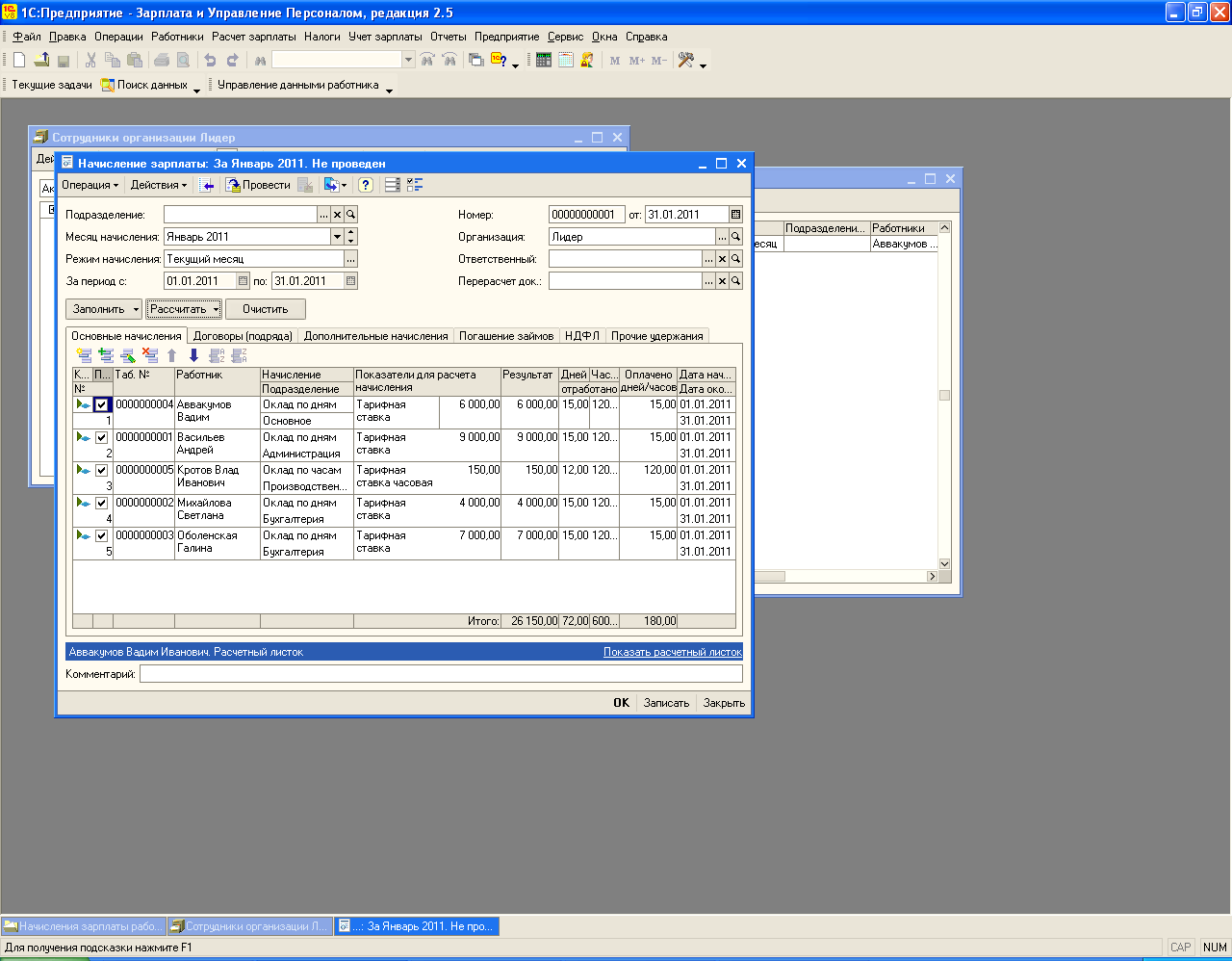
Рис. 73. Расчет начислений
Программа сообщит о том, что документ необходимо записать. Согласимся и ответим Да.

Рис. 74. Вопрос о записи документа
При таком варианте программа рассчитает документ полностью – все начисления и удержания работников за текущий месяц. В списке основных начислений заполнятся следующие колонки:
– Результат.
– Дней/часов отработано.
– Оплачено дней/часов.
Это результат расчета сумм к начислению работников с учетом введенных в базу документов по отклонениям от рабочего графика – отпуска, больничные.
Посмотрим на другие закладки документа. Большая часть у нас будет не заполнена: Договоры (подряда) – у нас не работают договорники; Дополнительные начисления – кроме оклада работникам ничего больше не платится; Займы – мы не выдавали их работникам; Прочие удержания – ни одного исполнительного листа не было. Обратим внимание на закладку НДФЛ. При расчете документа программа заполнила строки списком работников нашей организации и рассчитала сумму НДФЛ для каждого.
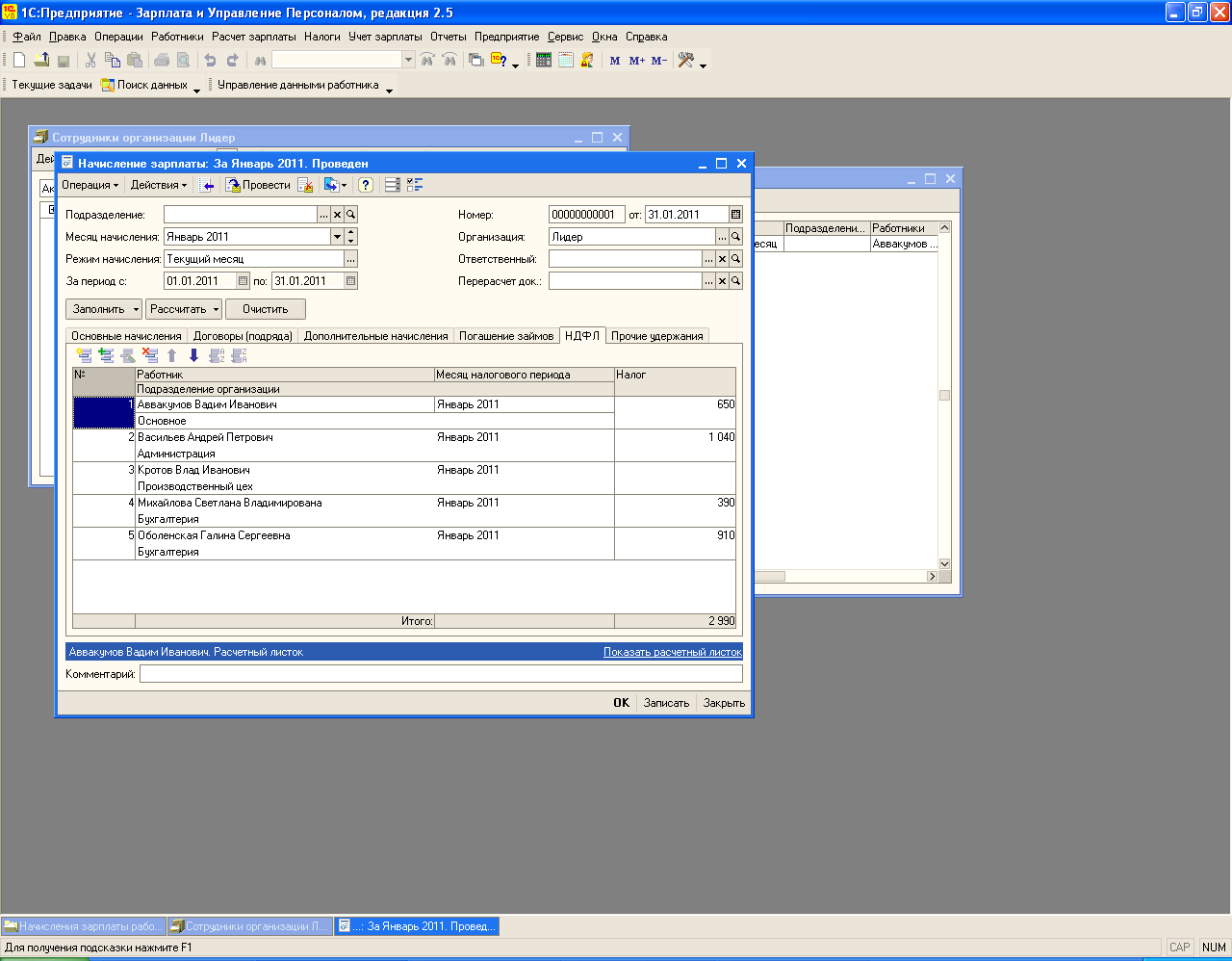
Рис. 75. Рассчитанные суммы НДФЛ
В таблице отражены налоги на доходы физических лиц (по ставке 13%) за период, соответствующий значению реквизита Период регистрации – январь 2011г.
После этого нажимаем ОК, чтобы сохранить и провести документ.
